
コンピューターにインテルアイリスプラスグラフィックス655ドライバーをダウンロードして更新しますか?あなたは正しい場所に来ました!この投稿では、ドライバをダウンロードしてインストールする2つの簡単な方法を紹介します。
ドライバーを更新する2つの方法:
オプション1-自動的に(推奨) –これは最も速くて簡単なオプションです。それはすべて、マウスを数回クリックするだけで完了します。コンピュータの初心者でも簡単です。
オプション2–手動 –この方法でドライバーを更新するには、コンピューターのスキルと忍耐力が必要です。オンラインで正確に適切なドライバーを見つけてダウンロードし、段階的にインストールする必要があるためです。
オプション1-IntelIris Plus Graphics655ドライバーを自動的に更新します
グラフィックス655ドライバーを手動で更新する時間、忍耐力、またはコンピュータースキルがない場合は、次のコマンドを使用して自動的に更新できます。 ドライバーイージー 。
ドライバーイージー システムを自動的に認識し、適切なドライバを見つけます。コンピュータが実行しているシステムを正確に知る必要はなく、間違ったドライバをダウンロードしてインストールするリスクを冒す必要もありません。また、インストール時に間違いを心配する必要もありません。 DriverEasyはそれをすべて処理します。
ドライバーは、次のいずれかを使用して自動的に更新できます。 自由 または にとって DriverEasyのバージョン。しかし、Proバージョンでは、2回クリックするだけです。
- Driver Easyを実行し、 今スキャンして ボタン。その後、Driver Easyはコンピューターをスキャンし、問題のあるドライバーを検出します。
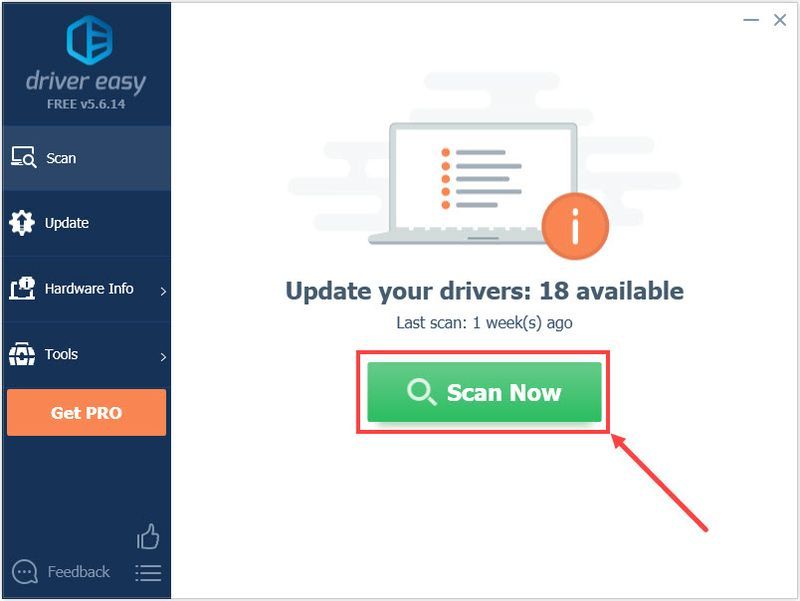
- クリック すべて更新 システムに欠落しているか古くなっているすべてのドライバーの正しいバージョンを自動的にダウンロードしてインストールします(これには、 プロバージョン – [すべて更新]をクリックすると、アップグレードするように求められます)。
またはをクリックします アップデート Intel(R)Iris(R)Plus Graphics 655ドライバーの横にあるボタンをクリックして、このドライバーの正しいバージョンを自動的にダウンロードしてインストールします(これは無料バージョンで実行できます)。
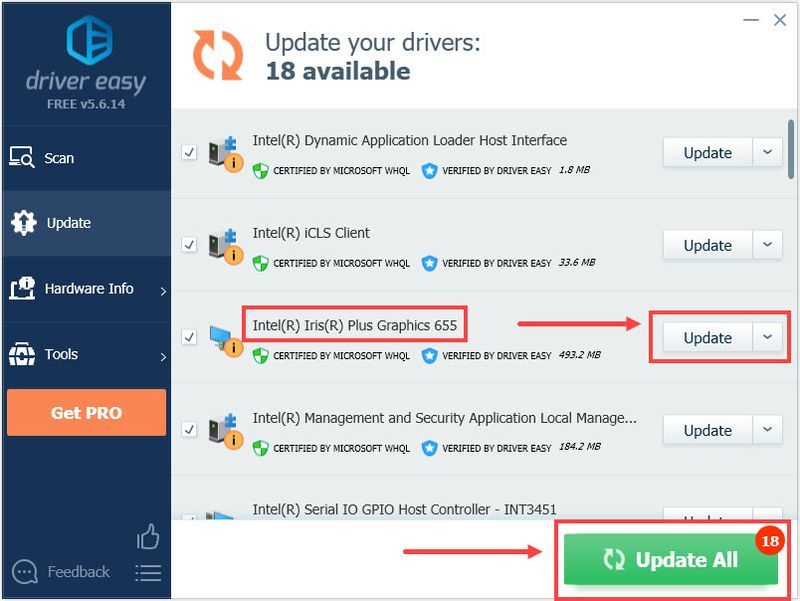 DriverEasyのProバージョン 完全な技術サポートが付属しています。サポートが必要な場合は、お問い合わせください DriverEasyのサポートチーム で support@drivereasy.com 。
DriverEasyのProバージョン 完全な技術サポートが付属しています。サポートが必要な場合は、お問い合わせください DriverEasyのサポートチーム で support@drivereasy.com 。 - に移動 Intelダウンロードセンター 。
- [製品の選択]で、[ グラフィックス 。
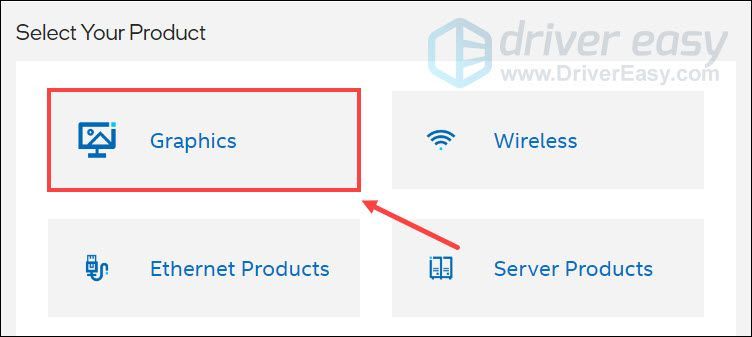
- 検索ボックスに「 Intel IrisPlusグラフィックス655 を押して 入力 。
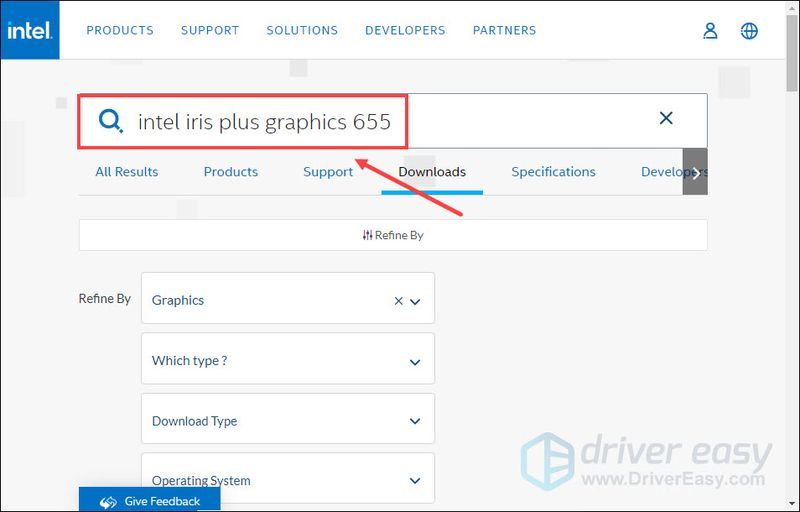
- クリック Intel®グラフィックス– Windows * DCHドライバー 。
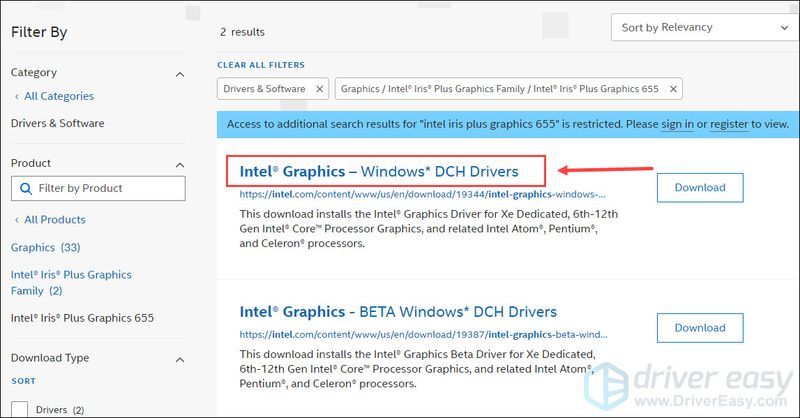
- 最新バージョンのドライバーをダウンロードします。
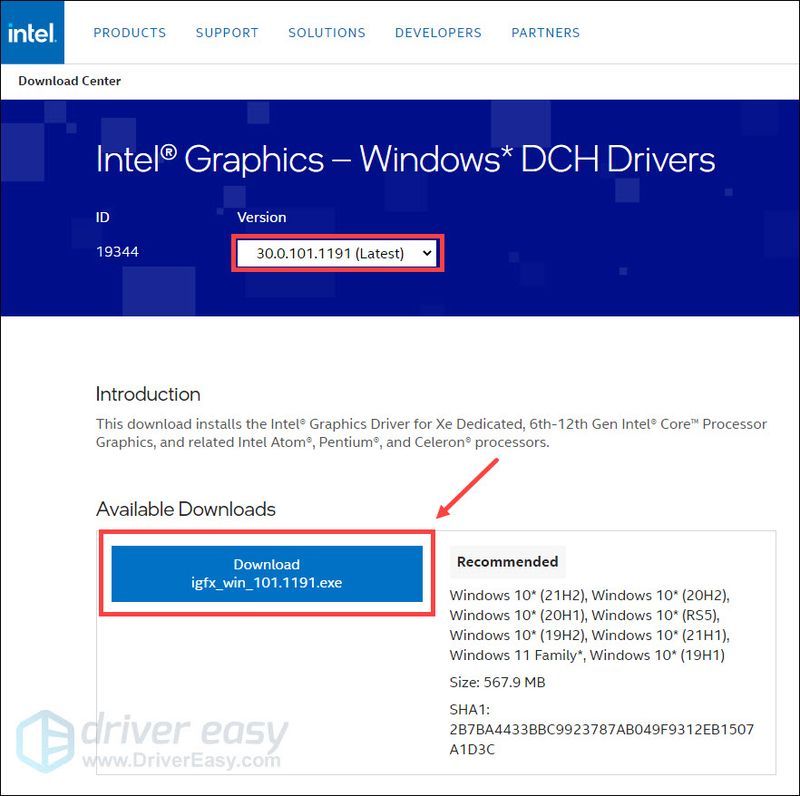
- ファイルをダウンロードしたら、ファイルをダブルクリックして、画面の指示に従って次の手順を実行します。 ドライバをインストールします 。
- インテル
ドライバを更新した後、変更を有効にするためにコンピュータを再起動します。
オプション2– Intel Iris Plus Graphics655ドライバーを手動でダウンロードしてインストールします
Intelはドライバを更新し続けます。それらを入手するには、Intelダウンロードセンターにアクセスし、Windowsバージョンの特定のフレーバー(Windows 10 64ビットなど)に対応するドライバーを見つけて、ドライバーを手動でダウンロードする必要があります。方法は次のとおりです。
おめでとうございます。これで、最新のIris Plus Graphics655ドライバーが既にインストールされています。ご不明な点がございましたら、以下にコメントしてください。
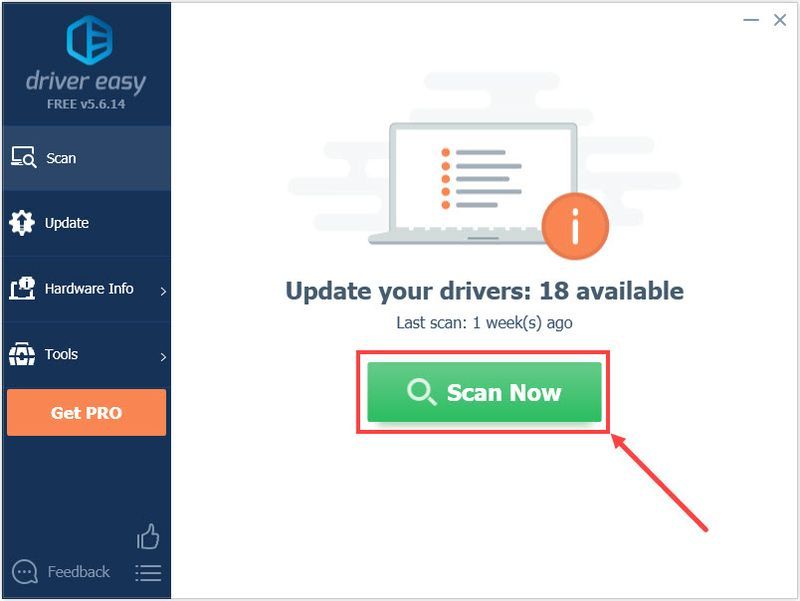
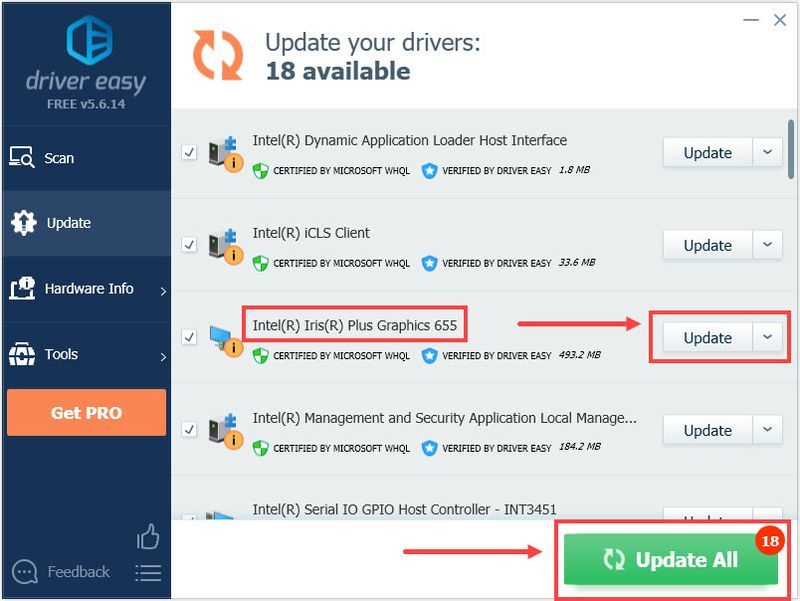
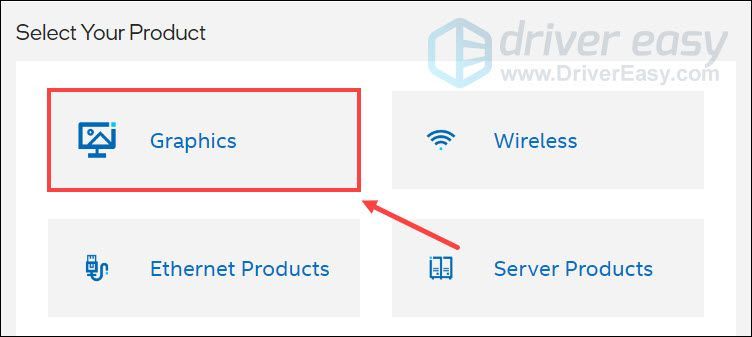
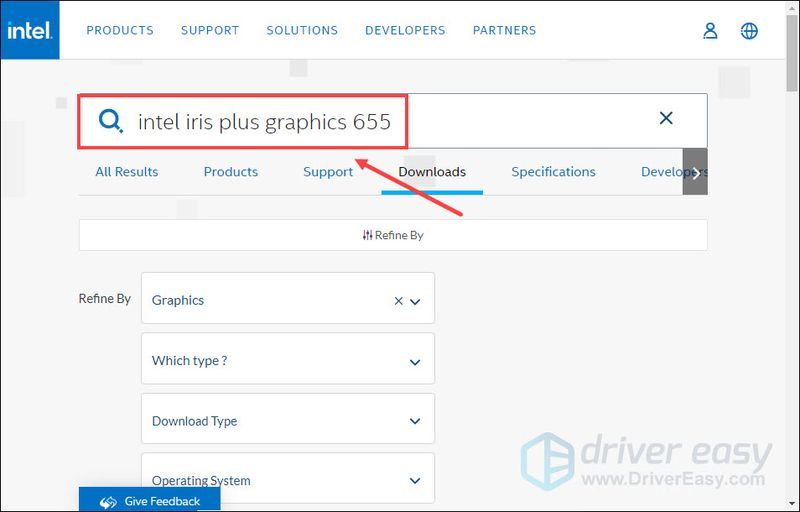
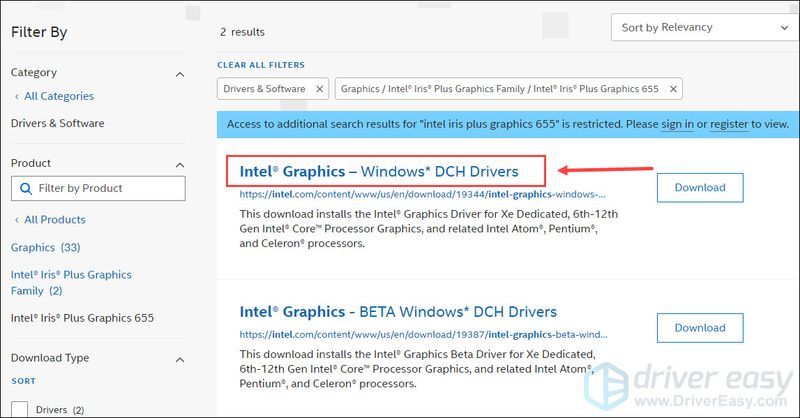
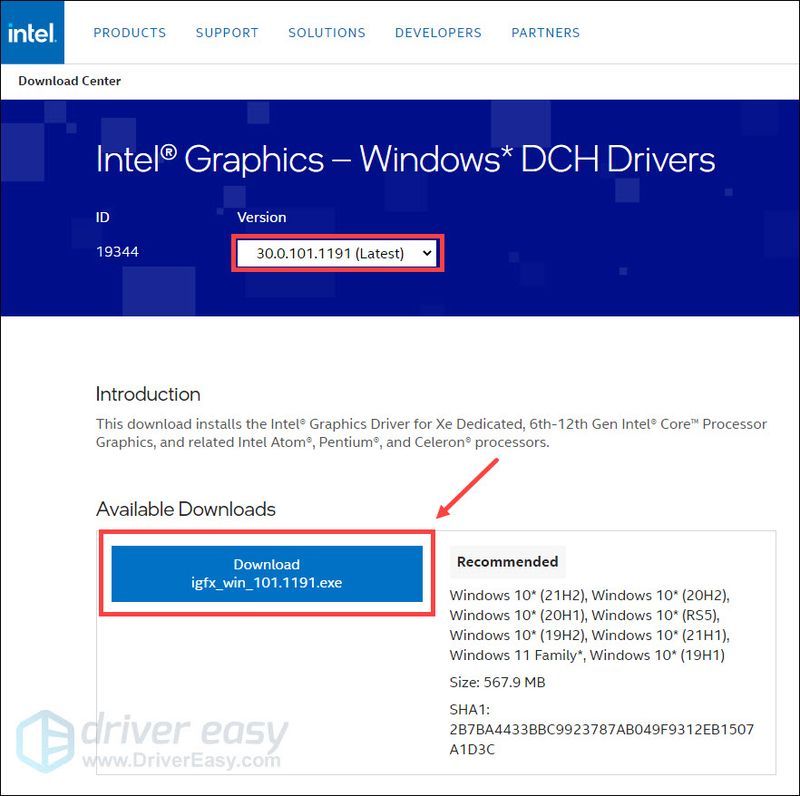

![[解決済み]バトルフィールド2042がPCでクラッシュ](https://letmeknow.ch/img/knowledge/91/battlefield-2042-crashing-pc.jpg)




![[解決済み] NieR:レプリカントクラッシュ](https://letmeknow.ch/img/knowledge/41/nier-replicant-crashing.jpg)